Google search console, salah satu tools gratis dari google yang direkomendasikan untuk digunakan oleh pemilik blog.
Manfaatnya banyak sekali. Kita bisa gunakan Google Search Console (GSC) untuk berbagai hal seperti;
- Diagnosa website. Bagaimana kondisi website kita saat ini. Apakah ada error? apakah sesuai dengan pedoman dari google?
- Optimasi website. Di google search console terdapat data search query/keyword yang digunakan visitor, CTR (Click-through rate), impresi halaman, dan sebagainya. Semuanya bisa kita manfaatkan buat optimasi.
- Mempercepat index artikel
- dan lain sebagainya.
Intinya mah, manfaatnya banyak sekali.
Nah di artikel ini saya coba ulas bagaimana cara menggunakan google search console terbaru. Di ulas mulai dari daftar sampai dengan tips dan trik yang bisa kita gunakan.
Catatan; hanya sesuai dengan apa yang saya ketahui dan biasa saya gunakan aja ya.
Cara Daftar Google Search Console
Cara daftar google search console terbaru mudah kok. Cukup siapkan akun google, lalu silahkan daftar ke halaman ini https://search.google.com/search-console/about.
Selanjutnya kita daftarkan dan verifikasi website ke google search console.
UPDATE: Sekarang ada cara baru verifikasi website di search console.
Jika ada kesalahan dalam cara baru ini, artikel akan saya revisi nanti.
Cara Verifikasi Baru di Search Console
Langkah 1. Tambahkan domain ke search console, nanti akan muncul 2 pilihan cara verifikasi.
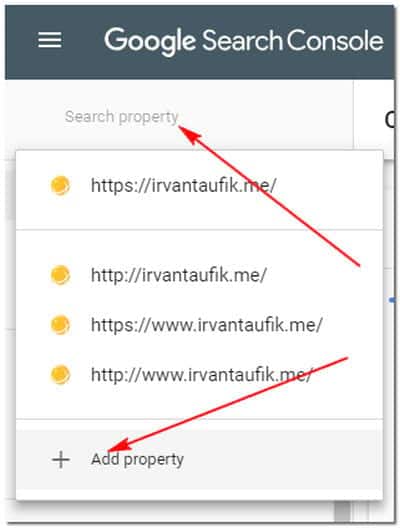
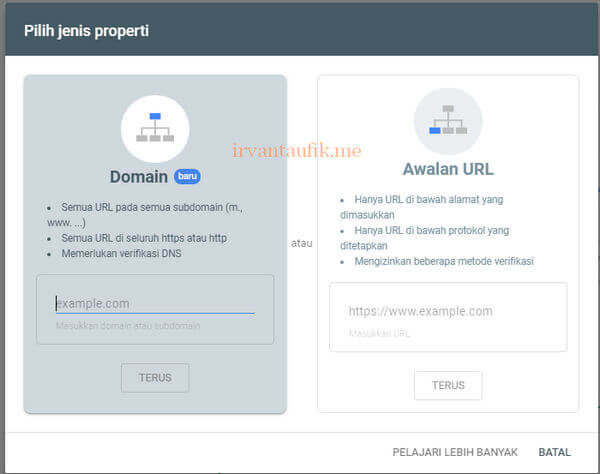
Sebelah kiri adalah cara terbaru, sedangkan sebelah kanan adalah cara verifikasi lama. Verifikasi cara baru harus menambahkan konfigurasi DNS TXT record, ngga bisa dengan cara biasa.
Langkah 2. Masukan domain ke cara verifikasi yang baru. Domain saja tanpa url lengkap, lalu klik tombol TERUS. Nanti akan muncul kode yang harus dimasukan. Copy kode yang disediakan.
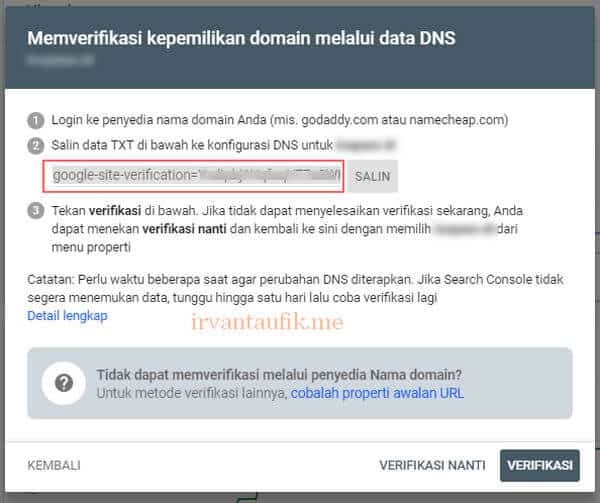
Langkah 3. Tinggal masukin ke setting DNS di registrar. Kebetulan saya beda antara registrar domain (namecheap) dengan hosting (Hawkhost). Jadinya ngga bisa setting dari menu namecheap, karena kalau dari sana harus pakai hosting/dns namecheap juga.
Saya masukin via cPanel aja. Login ke cPanel > Zone editor. Lalu klik menu Add TXT record.
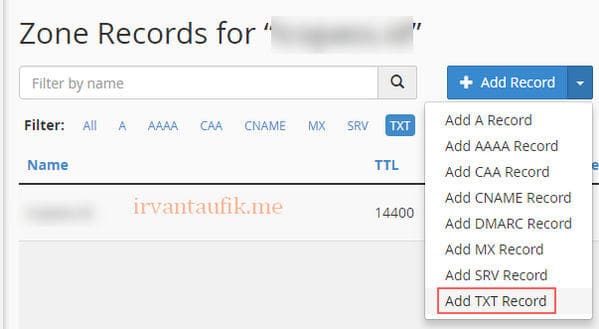
Langkah 4. Masukan nama domain di kolom Name, diakhiri dengan titik. Kode dari search console paste di kolom record, lalu klik Add record.

Langkah 5. Kembali ke Search Console, lalu klik tombol verifikasi. Selesai
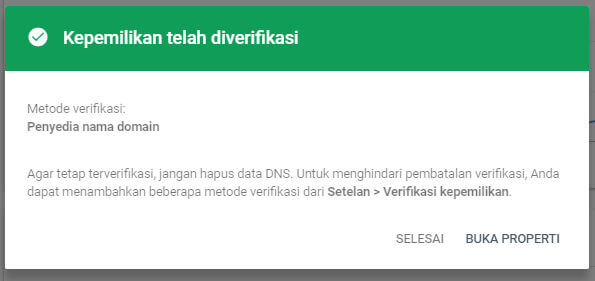
Cara Verifikasi Google Search Console Lainnya
Jika menggunakan cara yang kedua (kolom kedua saat daftarin website), langkah-langkahnya sama dengan cara verifikasi yang lama.
Caranya;
1. Masukan domain seperti biasa, nanti di menu yang muncul pilih yang sebelah kanan (Awalan URL).
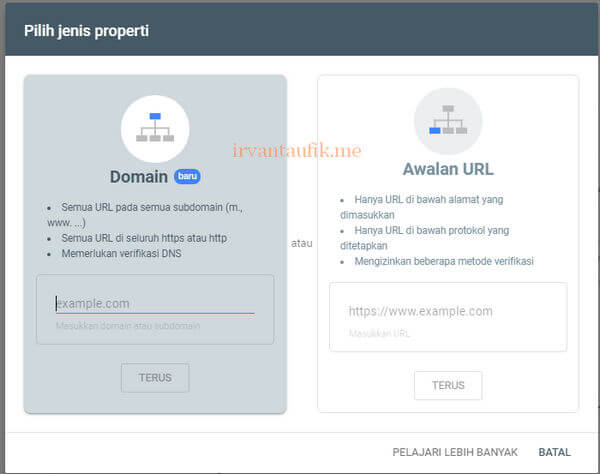
Masukan url domain yang mau diverifikasi secara penuh ( https://www.domain.com ). Selanjutnya tinggal verifikasi seperti yang dilakukan.
Disini kita bisa gunakan beberapa cara untuk verifikasi website ke google:
1. Upload file verifikasi
Ini yang direkomendasikan. Download file yang disediakan, lalu upload ke root website anda melalui file manager di hosting. Setelah selesai, tinggal klik tombol verify.
2. HTML tag
Jika menggunakan cara ini, silakan copy kode yang disediakan lalu paste ke dalam template yang digunakan, dibawah <head>.
Akan lebih mudah jika menggunakan plugin seo seperti Yoast atau AIO SEO. Tinggal copy kodenya, lalu paste ke menu verifikasi google search console di plugin Yoast atau AIO seo.
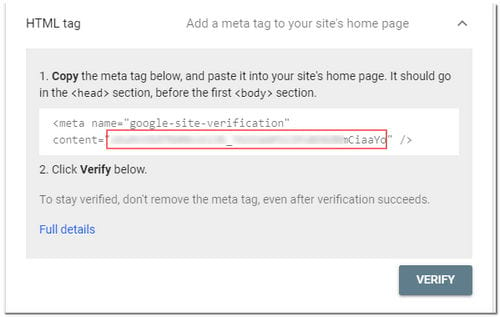
Selanjutnya tinggal klik verify / Verifikasi.
Sekarang, tinggal memasukan url sitemap dari website kita ke GSC. Caranya;
- Klik menu sitemaps
- Masukan bagian akhir dari url sitemap website kita kedalam kolom add a new sitemap.
- klik submit
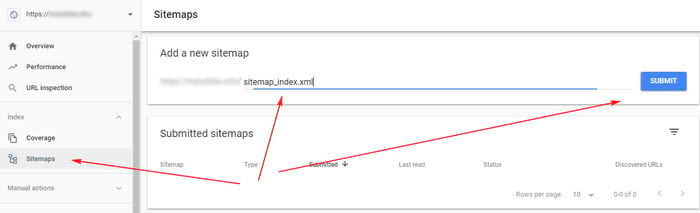
Url sitemap bisa beda-beda, tergantung plugin yang digunakan. Standarnya sih berupa namadomain.com/sitemap.xml . Jika menggunakan plugin Yoast, url sitemapnya namadomain.com/sitemap_index.xml. Lihat dulu plugin sitemap yang digunakan ya.
Selesai. Sampai dengan langkah ini, website kita sudah dimasukan dan terdaftar melalui google search console terbaru ini.
Beda Cara Verifikasi Baru Dengan Yang Lama
Dengan cara verifikasi search console terbaru, kita cukup satu kali verifikasi dan nanti semua data website akan terkumpul. Data dari www, non www, http, https, sub domain, mobile version, dll. Ngga perlu setting satu persatu.
Beda dengan cara lama dimana kita harus verifikasi semua versi website satu persatu, lalu pilih versi yang mau dijadikan yang utama.
Verifikasi selesai, selanjutnya kita tinggal bikin artikel dan posting seperti biasa.
Seiring waktu, nanti akan terkumpul data dan informasi mengenai website kita di mesin pencarian google. Data inilah yang nantinya bisa kita manfaatkan.
Nah, selanjutnya kita masuk ke cara menggunakan google search console, membaca data secara sederhana, tips analisa sederhana untuk optimasi website, dan beberapa trik lain.Tapi ini cara sederhana yg biasa saya gunakan aja ya.
Menu di Google Search Console Terbaru
Saya mulai dari penjelasan menu-menu yang ada di dalam GSC tampilan baru aja ya (dalam setting bahasa Indonesia). Saya coba jelaskan sesuai yang saya mengerti aja.
Disini saya menggunakan data dari blog yang baru saya bangun bulan Desember 2018 kemarin.
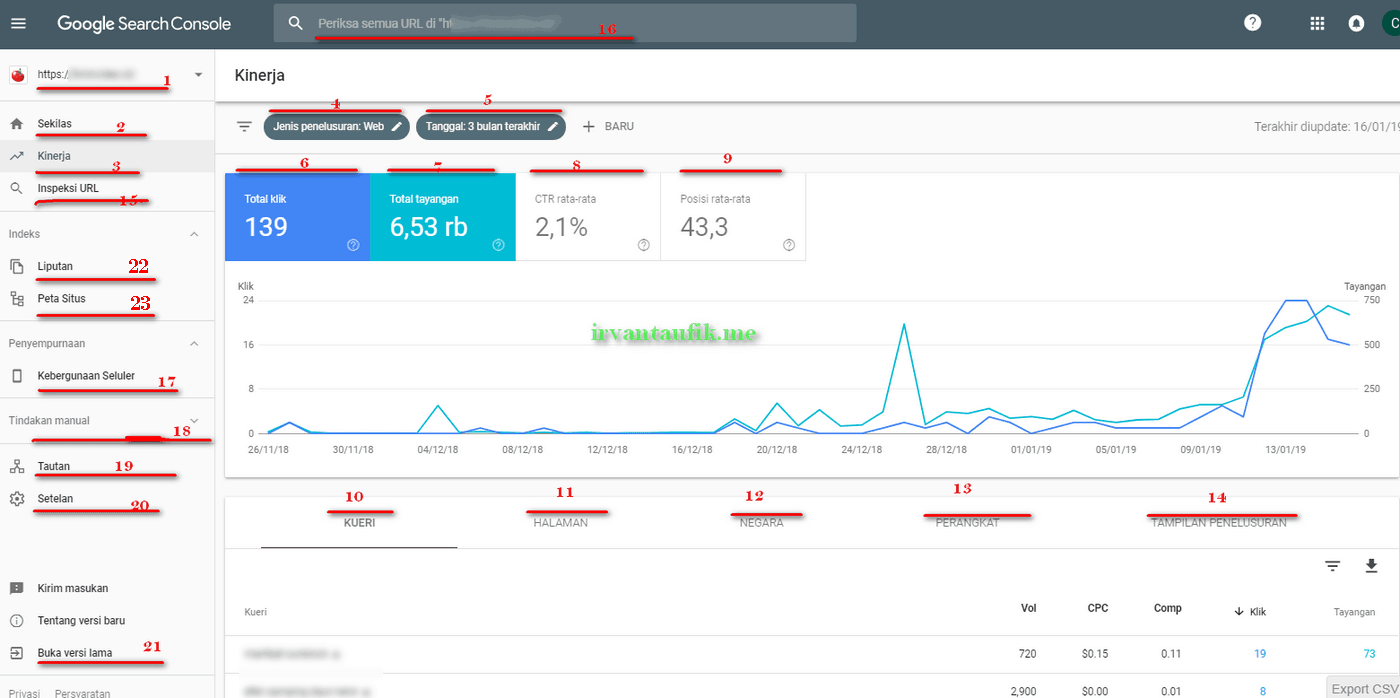
Saya jelaskan berdasarkan nomor di screenshot di atas aja.
1. Menu Properti
Disini kita bisa lihat website-website yang sudah kita daftarkan ke GSC. Kita bisa klik, lalu pilih website lain yang ingin dilihat.
Selain itu, disini terdapat menu untuk mendaftarkan website baru ke dalam GSC.
2. Sekilas
Ini adalah tampilan awal yang muncul saat login ke GSC. Disini terdapat tampilan data secara umum dari beberapa menu penting di dalam search console, dalam bentuk grafik.
Hal yang ditampilkan disini antara lain; Kinerja, Liputan, dan Penyempurnaan. Untuk penjelasannya silahkan simak dibawah ini aja.
3. Kinerja
Menu Kinerja menampilkan data penting tentang website kita mesin pencari google. Kemungkinan besar, anda bakal banyak bermain-main dengan data disini.
Disini kita bisa melihat tampilan grafik dari data total klik dari mesin pencari, impressi, CTR, dan juga posisi rata-rata dari keyword di website kita. Selain itu ada beberapa menu lain juga. Untuk penjelasannya, ada di point selanjutnya ya.
4. Jenis penelusuran
Salah satu sub menu di halaman kinerja. Di menu jenis penelusuran, kita bisa lihat data total klik, total tayangan, CTR rata-rata, dan posisi rata-rata dari beberapa jenis mesin pencarian google.
Kita bisa melihat data website kita dari;
- Jenis penelusuran Web. Ini data dari mesin pencari google yang standar.
- Jenis penelusuran Gambar. Menampilkan data website kita di google image.
- Jenis penelusuran Video. Menampilkan data dari konten video website kita di google.
Data yang muncul ntar berbeda-beda, tergantung jenis mana yang kita lihat. Misalnya saja blog anda berbasis artikel. Tentunya nanti data di jenis penelusuran web bakal lebih banyak dibandingkan jenis penelusuran gambara tau video. kasusnya bakal beda dengan blog yang berbasis image/wallpaper website.
Nah, jika konten website anda beragam (artikel, gamabr, video), silahkan lihat dan bandingkan saja semuanya.
Jika anda klik menu Jenis penelurusan di google search console, akan ada menu tambahan dimana kita bisa membandingkan data penelusuran web dengan image, atau dengan video.
5. Rentang tanggal
Di menu ini, kita bisa setting data yang ditampilkan berdasarkan waktu. Kita bisa pilih data dari 7 hari, 3 bulan, sampai dengan maksimal 16 bulan kebelakang.
Jika kita klik menu rentang tanggal, nanti ada juga menu Bandingkan. Kita bisa membandingkan data sekarang dengan data di waktu sebelumnya.
Manfaatnya?
Manfaat yang paling simpel sih untuk melihat kinerja website kita di mesin pencari google. Apakah naik atau turun?
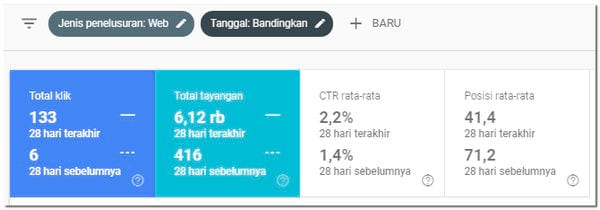
Gambar di atas adalah perbandingan data dari blog baru yang saya jadikan contoh di artikel ini. Terlihat jika di periode 28 hari terakhir, terdapat 133 klik visitor ke blog. Dibandingkan dengan 28 hari sebelumnya yang hanya ada 6 klik.
Data lainnya juga menunjukan kenaikan. Jadi bisa disimpulkan kalau perkembangan blog yang baru dibikin ini cukup bagus.
Nah jika data yang muncul menunjukan penurunan, bisa jadi peringkat website kita turun, terdapat error di blog, terkena penalty, atau hal lainnya.
6. Total klik
Menu total klik cukup jelas kayaknya mah. Ini menunjukan banyaknya klik visitor ke website kita dari google, dalam rentang waktu tertentu yang kita setting di menu rentang tanggal.
7. Total tayangan
Total tayangan menunjukan seberapa banyak artikel kita muncul di hasil pencarian visitor. Si visitor sendiri ngga perlu klik artikel kita di hasil pencarian untuk tercatat di data ini.
8. CTR rata-rata / RKT rata-rata
CTR (Click Through Rate) atau Rasio klik-tayang (RKT) menunjukan banyaknya visitor yang klik artikel kita di hasil search google, ditampilkan dalam bentuk persentase. Data CTR disini di ambil dari hasil perhitungan ;
Total klik / Total tayangan x 100 = CTR
Dari data ini, secara sederhana kita bisa lihat seberapa menarik artikel kita di mata visitor, saat si visitor melihat artikel website kita di hasil pencarian google.
Misalnya saja kita lihat impressi/total tayangan besar, tapi CTR kecil, besar kemungkinan title artikel atau meta deskripsi artikel kita kurang menarik.
duh punten kalau pabaliut, saya juga bingung nulisnya gimana tentang CTR ini ..wkwkk
9. Posisi rata-rata
Data posisi rata-rata menunjukan peringkat dari keyword/kueri yang di ranking oleh artikel-artikel di website kita. Karena ini ini sifatnya rata-rata, hasil sebenarnya bisa berbeda ya. Penjelasan lebih lengkap bisa dibaca di artikel google ini.
Lihat disini selengkapnya tentang cara melihat ranking website di Google.
10. Kueri
Nah, di menu ini kita bisa melihat kueri atau keyword apa saja yang diranking oleh website kita. Saat optimasi website nanti, data ini bakal berguna banget.
Dengan membandingkan data kueri dengan total tayangan, Klik, dan CTR/RKT, kita bisa memperkirakan keyword apa di website kita yang cukup mudah untuk di optimasi. Di bahas ntar aja ya ini mah.
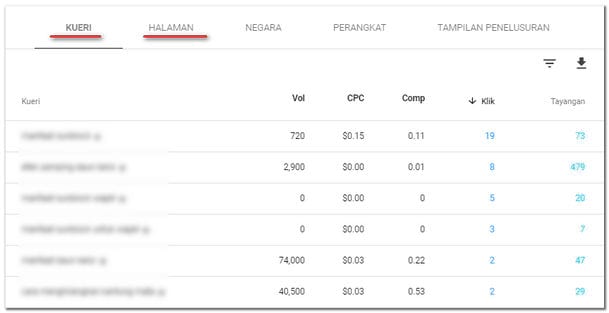
Keyword atau kueri di GSC ini di ranking oleh artikel mana?
Cara mengetahuinya mudah kok. Tinggal klik pada keyword/kueri yang anda inginkan. Selanjutnya tinggal klik menu halaman, nanti akan muncul di artikel mana keyword ini di ranking.
Kekurangan dari menu ini, kueri yang ditampilkan dibatasi hanya 1000 keyword saja.
11. Halaman
Rasanya cukup jelas ini mah. Menu ini menunjukan performa halaman-halaman yang ada di website kita.
12. Negara
Di menu ini, kita bisa lihat demografi dari visitor website. Dari mana aja sih visitor website kita datangnya? jawabannya ada di menu ini.
13. Perangkat
Nah, kalau menu perangkat menunjukan apa yang dipakai visitor untuk mengakses website kita. Kita bisa lihat banyaknya visitor yang menggunakan desktop (CPU atau laptop), Mobile (smartphone), atau tablet.
Dengan melihat data perangkat, nanti kita bisa optimalkan website kita. Prioritaskan pada perangkat yang paling banyak digunakan visitor.
Misalnya pengguna smartphone jauh lebih banyak dibandingkan desktop. Optimasi website kita agar ringan, dan nyaman dibaca dari smartphone. Jika perlu, hilangkan bagian website yang tidak berguna di smartphone. Misalnya saja widget di footer.
14. Tampilan penelusuran
Menu Tampilan penelusuran menunjukan bagaimana artikel kita ditampilkan oleh google di hasil pencarian. Jika anda menggunakan rich snippet atau amp, ntar bakal muncul disini datanya.
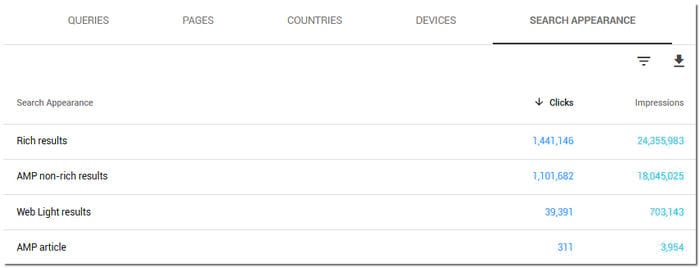
** Web light results/hasil web light, menunjukan artikel yang ditampilkan secara otomatis oleh google dalam format yang ringan (tapi bukan AMP). Biasanya ditampilkan jika si visitor menggunakan internet yang lemot di smartphone.
Kombinasi Menu Untuk Melihat Data
Sebelum masuk ke penjelasan menu selanjutnya, saya tulis ini aja dulu dari pada lupa ntar.
Kita bisa menggunakan berbagai kombinasi dari menu di point 6 sampai dengan 14 di atas, untuk melihat data yang kita inginkan.
Contoh misalnya;
Mencari artikel yang banyak muncul di negara tertentu.
Misalnya saja anda punya blog berbahasa inggris dengan target internasional. Lalu ingin melihat artikel yang banyak dibuka visitor dari US misalnya.
- Klik menu negara
- Klik negara yang ingin kita lihat datanya
- Lalu klik menu halaman
Hasilnya;
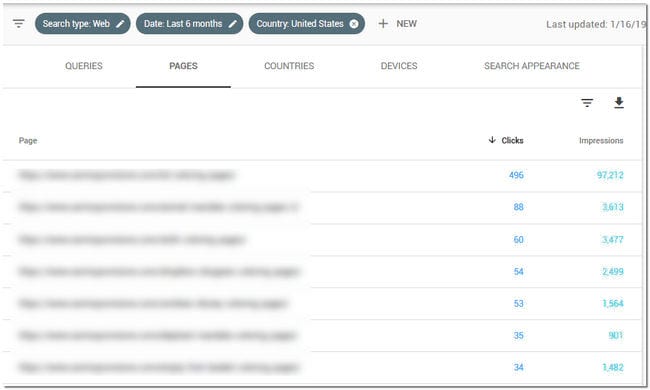
Ingin lihat apa saja kueri/keyword yang diranking di negara tersebut? tinggal klik ke menu Kueri aja.
Ingin melihat ranking rata-rata ataupun CTR? tinggal scroll ke atas, lalu klik kolom ranking rata-rata dan CTR, ntar muncul kolom baru.
Ingin lihat keyword apa yang diranking oleh satu artikel di negara USA ini? tinggal klik ke artikel yang di inginkan, lalu klik menu kueri. Nanti muncul keyword apa aja yang diranking oleh artikel tersebut, di USA.
Dan lain sebagainya. Sesuaikan saja dengan apa yang ingin anda lihat datanya.
Heup. Istirahat dulu.

Lanjut ke penjelasan menu berikutnya.
15. Inspeksi URL
Di menu ini, kita bisa cek url website atau artikel dan melihat kondisinya. Hal yang bisa kita lakukan di menu ini;
- Meng-index artikel baru.
- Reindex/index ulang artikel lama yang baru di update.
- Melihat status artikel, apakah mobile friendly atau tidak.
- Cek canocical url
- dll
16. Kolom URL
Cukup jelas ini mah. Kolom tempat memasukan artikel yang ingin kita index atau diperiksa.
17. Kebergunaan seluler
Menu kebergunaan seluler menunjukan status dari artikel di website kita, apakah mobile friendly atau tidak. Jika ada masalah, nanti akan muncul notif error disini.
Kita bisa klik pada notif tersebut untuk melihat halaman yang error, jenis error, dan cara untuk mengatasinya.
18. Tindakan manual
Di menu Tindakan manual, kita bisa melihat apakah website kita melanggar kebijakan google dan terkena manual penalty atau tidak.
19. Tautan
Di menu Tautan, bisa di lihat backlink dari website kita, anchor text yang digunakan dalam backlink, dan juga internal link yang ada di website kita.
Caranya gampang kok, tinggal klik link Selengkapnya yang ada di masing-masing menu.
20. Setelan
Di menu Setelan, bisa di lihat status verifikasi dari website anda. Bisa di cek juga metode verifikasi yang digunakan disana.
21. Buka versi lama
Nah, menu ini bisa anda gunakan jika ingin kembali menggunakan versi Google search console yang lama.
Tapi, perlu di ingat kalau sekarang menu di GSC versi lama tidak selengkap dulu. Banyak dari menu-menu disana sudah dipindahkan ke GSC versi terbaru sekarang.
22. Liputan
Di menu Liputan, anda bisa lihat status index dari artikel website, error yang muncul, juga cara cek dan mengatasinya.
Misalnya saja muncul peringatan soft 404. Saat di klik nanti, nanti bakal muncul daftar url-nya. Tinggal klik pada url tersebut, nanti muncul menu seperti dibawah ini.
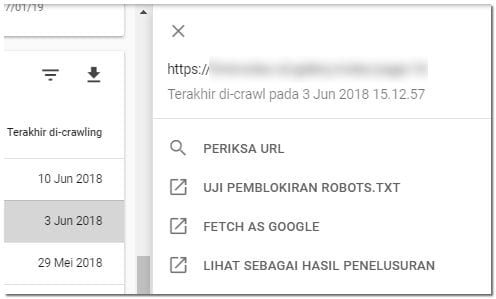
Gunakan menu di atas untuk mendiagnosa masalah yang muncul.
23. Peta situs
Di menu Peta situs, kita bisa submit url sitemap website, dan juga melihat status dari sitemap yang sudah kita daftarkan disini.
Selesai. Penjelasan singkat tentang menu-menu di Google search console terbaru udah beres.
Akan saya lengkapi nanti secara bertahap ya..wkwk
Cara Cepat Artikel Terindex Google
Kita tentunya ingin agar artikel yang udah dibikin cepat terindex/muncul di halaman pencarian google.
Caranya mudah kok. Gunakan fitur Inspeksi URL.
Fitur ini adalah versi baru dari menu fetch artikel di google search console lama. Penggunaannya juga jauh lebih simpel.
Kita cukup copy URL yang mau di index, lalu paste ke kolom bagian atas di GSC, lalu tekan enter.
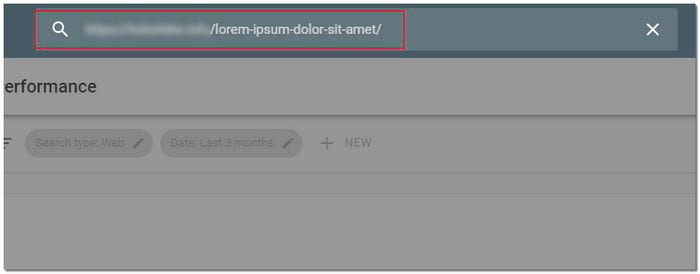
Selanjutnya tinggal klik menu Request Indexing / Minta Pengindeksan, tunggu sampai selesai.
Biasanya artikel yang kita masukan kesini, terindex cukup cepat.
Jika muncul error URL tidak bisa di index, silahkan cek setting robot txt. Biasanya masalahnya disana.
Jika menggunakan wordpress, cek juga di menu setting > reading, pastikan menu Discourage search engines from indexing this site TIDAK di ceklis.
Selengkapnya bisa dilihat aja di artikel cara index website ke Google.
Cara Melihat Keyword Yang Diranking Oleh Artikel
Melihat keyword yang diranking oleh artikel web kompetitor biasanya butuh tools lain seperti Ahrefs, Semrush, dll.
Tapi, jika ingin melihat keyword yang diranking oleh artikel di website milik kita sendiri, bisa gunakan fitur di GSC saja.
Caranya mudah kok.
- Klik pada menu Kinerja
- Klik kolom Halaman
- Pilih dan klik artikel yang ingin dilihat keyword-keywordnya
- Selanjutnya, klik menu Kueri
Keyword yang diranking oleh artikel ini bakal muncul disini.
Ingin lihat rata-rata peringkat keywordnya? Tinggal scroll ke atas, lalu klik kolom Posisi rata-rata.
Internal Link yang Powerfull
Data dari google search console juga bisa kita pakai buat mengatur internal link. Caranya adalah;
- Pilih artikel yang memiliki backlink paling banyak/paling bagus,
- Gunakan artikel tersebut sebagai tempat menyimpan internal link ke artikel lain yang mau kita naikan.
Anda cukup masuk ke menu Tautan, lalu klik Selengkapnya di menu Halaman tertaut teratas. Gunakan halaman dengan backlink terbaik disini sebagai sumber internal link.
Selengkapnya bisa anda lihat di artikel tutorial internal link aja ya.
Melihat Keyword Potensial Untuk di Ranking
Caranya adalah dengan melihat keyword yang berada di halaman 1-2 hasil pencarian google, DAN memiliki jumlah impressi / total tayangan yang cukup besar.
Caranya;
- Setting rentang tanggal ke 28 hari terakhir, atau 14 hari terakhir. Ini bebas sih sebetulnya mah, tergantung website masing-masing ntar.
- Klik menu Posisi rata-rata agar muncul kolomnya.
- Filter peringkat dari mulai peringkat 4 ke atas. Kenapa dari peringkat 4? karena biasanya peringkat 1 s/d 3 memiliki klik tertinggi. Kita targetkan keyword yang rankingnya lebih besar dari 3 aja.
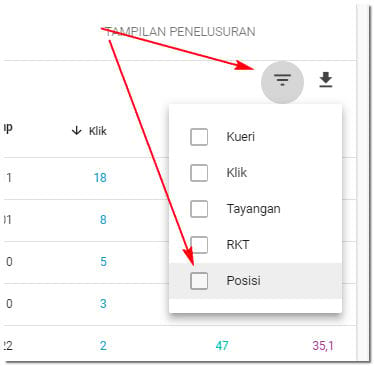
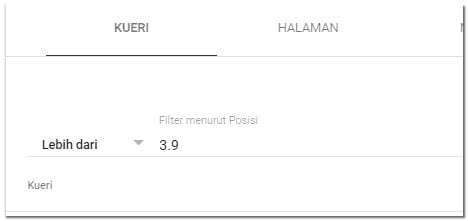
Jika keywordnya bisa dijadikan satu artikel tersendiri tanpa duplikat konten, bikin aja. Lalu beri internal link dari artikel di point 6 di atas.
Jika artikelnya masih satu topik dengan artikel di point 6, tapi belum ada/belum dibahas secara detail, tambahkan konten lebih detail mengenai keyword tersebut disana.
Langkah selanjutnya, kita bisa beri juga internal link ke artikel yang baru dibikin/baru di update tersebut. Caranya silahkan cek di tips sebelum yang ini aja ya.
Artikel terkait : Cara search di Google lengkap
Cara Melihat Semua Keyword di Website Kita
Kadang kita suka penasaran juga, ingin tahu semua keyword yang masuk ke website kita. Untuk yang satu ini, kita bisa manfaatin Google Data Studio. Silahkan cek di link artikel Google Data Studio aja ya untuk lengkapnya.
Untuk sementara segini dulu ya.
Masih ada beberapa tips cara menggunakan google search console ini, cuma ngeblank, lupa.. wkwkk
Semoga artikel ini berguna.
Kang izin tanya.
pada judul “Melihat Keyword Potensial Untuk di Ranking” Point pembahasan “Jika keywordnya bisa dijadikan satu artikel tersendiri tanpa duplikat konten, bikin aja. Lalu beri internal link dari artikel di point 6 di atas.”
apa ada contohnya kang? soalnya masih agak bingung menentukan kata kunci ini mau disendirikan atau dijadikan satu.
mungkin bisa di cek di artikel ini aja om https://irvantaufik.me/blogging/artikel-topik-dari-google-search-console/
sy bikin studi kasusnya juga disana
Hi gan, artikel nya bagus banget..
sy ada kasus seperti ini:
Website pertama diisi artikel bahasa jerman, index lancar (baik coverage GSC dan site:namadomain.xom) dan queries pun lancar(bertambah).
Setelah berjalan satu bulan sy menggantinya dengan artikel bahasa inggris, semua artikel bahasa jerman saya deleted permanent. Hasilnya indexing lancar, di GSC pun Coverage naik terus.. hanya saja Queries nya tidak bertambah. Tidak ada queries bahasa inggris satu pun yang muncul di GSC.
Nah itu gimana gan? apa yg salah? atau ada solusi?
Appreciate the answer gan.!
Thanks
Biasanya kalau ganti bahasa, suka butuh waktu sih untuk index konten baru untuk dapat impresi/ngeranking. Biasanya ntar mulai keliatan impresi dan query masuk kalau index bahasa sebelumnya sudah terganti sama index bahasa baru, atau kalaupun index lama masih ada, index bahasa baru yang muncul kalau dicari dengan site:domain.com
bermanfaat sekali tutornya
terimakasih ya…
informasinya sangat bermfaat sekali kakak. makasih sudah berbagi infonya kakak.
Mas, barangkali bisa dijelaskan masalah kenapa peta situs yang kita kirimkan dinyatakan error? Mohon pencerahannya..
cukup lengkap juga. terima kasih sebelumnya _ saya akan mulai mencoba belajar SEO.
Kalau sitemapnya itu lihat di mana? Apakah langsung diisi dg namadomain.com/sitemap.xml atau cek di blogny?
Akhirnya nemu pembahasan yang berdasarkan bahasa kaumnya, bolak-balik pake translete ‘lieur’…
biar GSC nya setting bahasa indonesia juga dimana ya ? kok disetting nggak ada ya… @_@
Terima kasih infonya mas irvan
Terimakasih artikelnya. sangat membantu untuk saya.
Setelah dari 2009 pakai gsc (cuma utk daftarin web aja) 😁, baru kali ini ngerti nya lengkap, makasi banyak mas irvan
mas kalau mau edit artikel yang udah lama karena isi artikel sedikit kemudian mau ditambah isi artikel apakah link artikel lama tersebut di reindeks google apa gimana yah? Apa yang harus dilakukan
kalau review snippets fungsinya buat apa ya kang? saya ada error disana. nuhun
bang.. saya pakai website IP kenapa ga bisa ya ? masuk in sitemap.xml dll
dan terjadi error terus di sitemap nya.
bagaimana cara nya untuk mengatasin nya ?
error nya tulisannya : ( Tidak dapat mengambil peta situs ) di sitemap nya
apakah google search console tidak terima IP ?
sangat lengkap sekali thx
Selama ini cm make GSC utk request indexing. Gara2 nginstall plugin Site Kit by Google, jd kepo sama GSC… pengen tau maksudnya impresi disitu apa, ternyata jumlah tayangan di SE toh… Thanks infonya um
Makasih ilmunya mas, sering bolak-balik cek kesini 😀
di google console, backlink nya jauh lebih sedikit daripada di ahrefs.
bagaimana solusinya gan?
makasih
search console memang cuma menampilkan sedikit bakclink sih..solusinya pakai tools lain seperti ahrefs, moz, majestic, dll
Kok punyaku error ya bang, untuk verif dns domain?
di zone record sebelumnya ada domain.com. berisi record IP apakah perlu di edit atau tetep tambah domain.com. record google verifikasi
terimakasih
info yang sangat bermanfaat di blog ini terimaksih
mas saya masih pemula, kalo untuk settingan blogspot gimana ya, tolong kasih tutorial untuk blogpsot dong mas
Sampurasun kang!, coba dong kang cara mengatasi masalah liputan di gsc itu bagaimana ya kang?
boleh screenshot errornya gimana om?
Wow, ini artikel yang saya cari-cari. Makasih mas, artikelnya berguna sekali apalagi buat emak-emak kayak saya. Hehe
Hai mas Irvan, senang bisa mampir kemari, saya mau bookmark dulu. Tapi, ada yang mau saya tanyakan: waktu teralihkan ke console, saya mendapati properti saya menjadi dua: yang satu dengan http+www dan satu lagi tidak, sebagai pengguna awam console, apa itu cukup dibiarkan saja? Mana yang harus saya aktifkan?
Bagusnya sih ditentukan juga di setting webmasternya, mau pakai www atau non www di serp nya biar ngga duplicate index
ditunggu artikel cara validasi konten dikecualikan di search conlose terbaru mas.
Itu biasanya dari artikel di web kitanya om. Coba cek artikelnya;
– apakah di blok via robot txt?
– apakah di redirect?
– cek statusnya di menu url inspection, biasanya ada keterangannya disana
– coba clear semua cache juga kalau pakai plugin caching semacam fastest cache, supercache, lscache, dll
cara cleare semua cache gimana ya? artikel saya banyak yang dikecualikan
Itu yang terakhir queri populer kita ya mas maksudnya ?
oia mas aku baru pake wp buat orang tapi masih hosting itu juga gratisan hehe kira2 plugin yang penting apa aja yak ☺️
maksudnya yg bagian akhir yg mana om?
Untuk plugin mah standar aja sih om. Yang pasti sy pakai mah plugin seo (AIO seo, yoast, atau rankmath), plugin keamanan (loginizer atau yg lainnya), sama plugin cache ( fastest cache, super cache, atau LSI cache). Sisanya sesuai kebutuhan aja